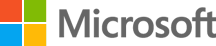入力時にスペル チェックを行う
デスクトップの oneNote for Windows 10は、スペル ミスの可能性を自動的にチェックし、赤い波線でマークします。
下線付きの単語を右クリックし、校正オプションから候補の単語を選択し、単語を辞書に追加するか、エラーを無視します。
作業中にスペル ミスを非表示にする場合は、[設定] と [その他の
注: スペル ミスのセクションまたはページ全体をチェックすることはできません。 スペル ミスは、赤い波線で表示されるため、一度に 1 つのエラーのみをチェックできます。
別の言語でスペル チェックを行う
異なる言語のテキストを含むメモを作成する場合は、各言語でスペルをチェックできます。
-
スペル ミスのある単語を右クリックまたは長押しします。
-
[校正] の横にある矢印をクリックまたはタップします。
-
[言語の 設定] をクリックまたはタップします。
-
開いたウィンドウで、証明する言語を選択または検索します。
注: 校正ツールがまだインストールされていない場合は、言語を初めて選択するときにアラートが表示されることがあります。 メッセージの指示に従って言語を追加します。